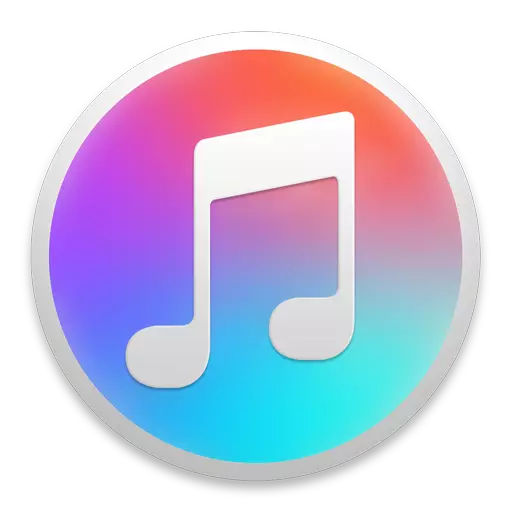
കമ്പ്യൂട്ടറിൽ ഇൻസ്റ്റാൾ ചെയ്ത ഏത് പ്രോഗ്രാമിനും പതിവ് അപ്ഡേറ്റുകൾ ആവശ്യമാണ്. ഇത് ഐട്യൂൺസ് പ്രോഗ്രാമിന് ബാധകമാണ്, ഇത് കമ്പ്യൂട്ടറിൽ ആപ്പിൾ ഉപകരണങ്ങളുമായി പ്രവർത്തിക്കാനുള്ള ഒഴിച്ചുകൂടാനാവാത്ത ഉപകരണമാണ്. കമ്പ്യൂട്ടറിൽ ഐട്യൂൺസ് അപ്ഡേറ്റ് ചെയ്യാത്തതിൽ ഇന്ന് ഞങ്ങൾ പ്രശ്നം നോക്കും.
എന്തുകൊണ്ടാണ് ഐട്യൂൺസ് അപ്ഡേറ്റ് ചെയ്യാത്തത്
കമ്പ്യൂട്ടറിലെ അയേന്യർ അപ്ഡേറ്റുചെയ്യാനുള്ള പ്രശ്നം പല കാരണങ്ങളാൽ ഉണ്ടാകാം, അവ ഓരോന്നും ചുവടെയുള്ള കൂടുതൽ വിശദമായി വിവരിക്കും.കാരണം 1: അഡ്മിനിസ്ട്രേറ്റർ അവകാശങ്ങളില്ലാത്ത ഒരു അക്കൗണ്ട് കമ്പ്യൂട്ടറിൽ ഉപയോഗിക്കുന്നു.
നിങ്ങളുടെ കമ്പ്യൂട്ടറിലെ എല്ലാ അക്കൗണ്ടുകൾക്കും മാത്രമേ അഡ്മിനിസ്ട്രേറ്ററിന് മാത്രമേ ഐട്യൂൺസ് ഇൻസ്റ്റാൾ ചെയ്യാനും അപ്ഡേറ്റ് ചെയ്യാനും കഴിയൂ. അതിനാൽ, രക്ഷാധികാരികൾ ഇല്ലാത്ത ഒരു അക്കൗണ്ടിലൂടെ നിങ്ങൾ ഐട്യൂൺസ് അപ്ഡേറ്റ് ചെയ്യാൻ ശ്രമിക്കുകയാണെങ്കിൽ, ഒരു നിരസിക്കൽ. ഈ സാഹചര്യത്തിൽ പരിഹാരം, ലളിതം: നിങ്ങൾ അഡ്മിനിസ്ട്രേറ്റർ അക്കൗണ്ടിലേക്ക് പ്രവേശിക്കേണ്ടതുണ്ട്, തുടർന്ന് ഐട്യൂൺസ് അപ്ഡേറ്റ് പൂർത്തിയാക്കുക.
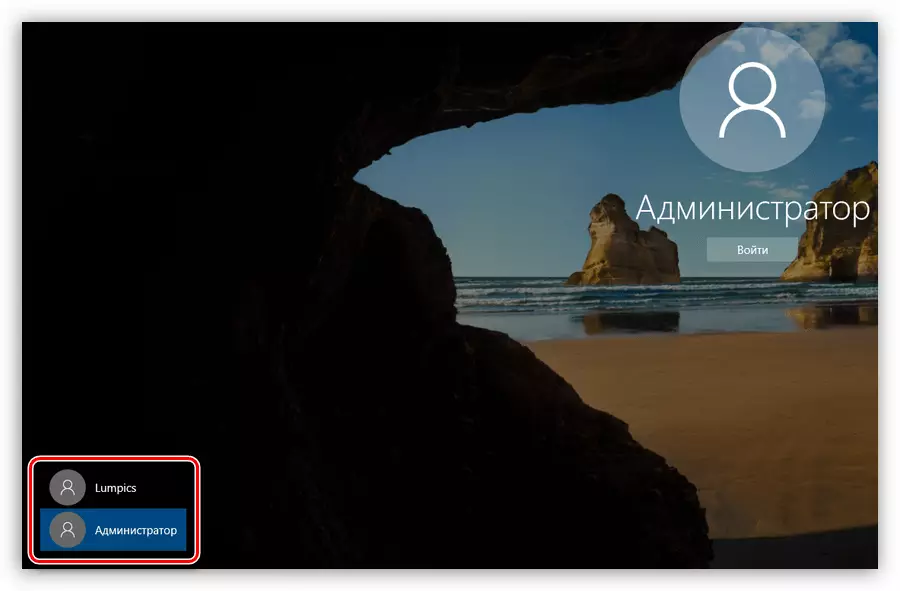
കൂടുതൽ വായിക്കുക: വിൻഡോസിൽ അഡ്മിനിസ്ട്രേറ്റർ അക്കൗണ്ട് ഉപയോഗിക്കുക
കാരണം 2: സംഘട്ടന ഐട്യൂൺസ്, വിൻഡോസ് OS
നിങ്ങളുടെ ഓപ്പറേറ്റിംഗ് സിസ്റ്റത്തിനായി ഇതുവരെ അപ്ഡേറ്റുകൾ ഇൻസ്റ്റാൾ ചെയ്തിട്ടില്ലെങ്കിൽ അത്തരമൊരു കാരണം സംഭവിക്കാം. നിങ്ങളുടെ കമ്പ്യൂട്ടറിൽ വിൻഡോസ് 10 ഇൻസ്റ്റാൾ ചെയ്തിട്ടുണ്ടെങ്കിൽ, കീ കോമ്പിനേഷൻ അമർത്തുക വിൻ + I. വിൻഡോ തുറക്കുന്നതിന് "പാരാമീറ്ററുകൾ" തുടർന്ന് വിഭാഗത്തിലേക്ക് പോകുക "അപ്ഡേറ്റും സുരക്ഷയും".
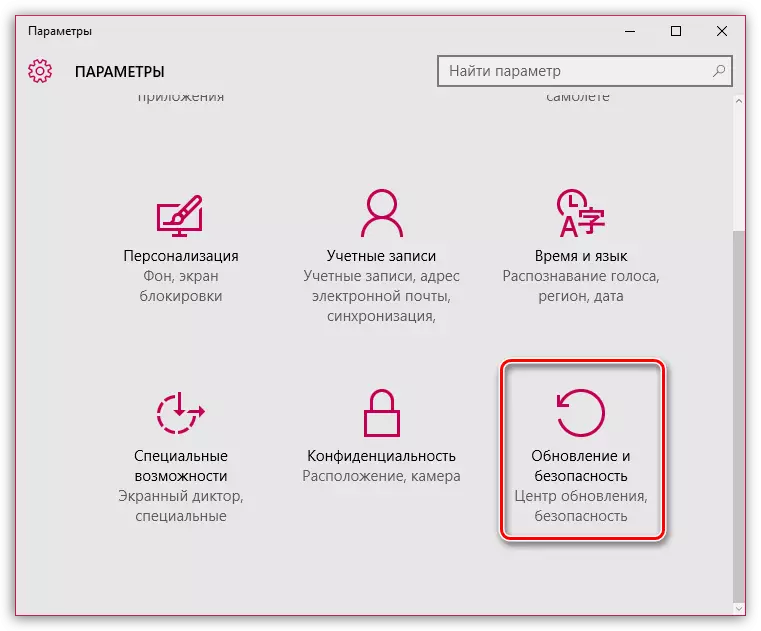
ബട്ടണിൽ ക്ലിക്കുചെയ്യുക "ലഭ്യത ഉറപ്പു വരുത്തുക" . അപ്ഡേറ്റുകൾ കണ്ടെത്തിയാൽ, നിങ്ങളുടെ കമ്പ്യൂട്ടറിൽ അവ ഇൻസ്റ്റാൾ ചെയ്യുക.
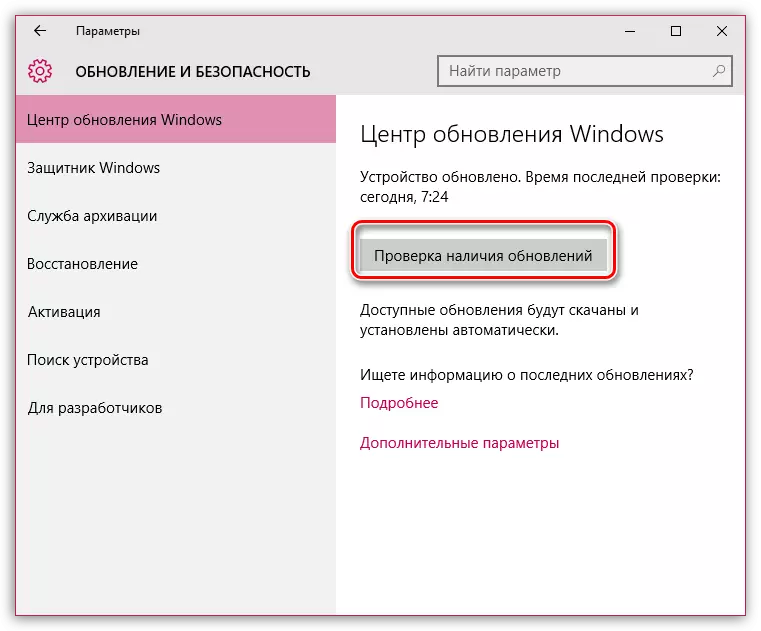
നിങ്ങൾ വിൻഡോസിന്റെ മുമ്പത്തെ പതിപ്പുകളുടെ ഒരു ഉപയോക്താവാണെങ്കിൽ, നിങ്ങൾ മെനുവിലേക്ക് പോകേണ്ടതുണ്ട് "നിയന്ത്രണ പാനൽ" - "വിൻഡോസ് അപ്ഡേറ്റ് സെന്റർ" അപ്ഡേറ്റുകൾ റെക്കോർഡ് സമാരംഭിക്കുക. അപ്ഡേറ്റുകൾ കണ്ടെത്തിയാൽ, അവ ഇൻസ്റ്റാൾ ചെയ്യുന്നത് ഉറപ്പാക്കുക - പ്രധാനപ്പെട്ടതും ഓപ്ഷണൽ അപ്ഡേറ്റുകളിലും ഇത് ബാധകമാണ്.
കാരണം 3: അസാധുവായ ഐട്യൂൺസ് പതിപ്പ്
OS പാരാമീറ്ററുകൾക്ക് അനുയോജ്യമല്ലാത്ത ഇൻസ്റ്റാളേഷനിലേക്ക് ഐട്യൂൺസ് പിശക് ഒരു അപ്ഡേറ്റ് വാഗ്ദാനം ചെയ്തേക്കാം. ഈ സാഹചര്യത്തിൽ, അപ്ഡേറ്റ് ഇൻസ്റ്റാൾ ചെയ്യാൻ കഴിയില്ല. പ്രശ്നം പരിഹരിക്കുന്നതിന്, നിങ്ങൾ കമ്പ്യൂട്ടറിൽ നിന്ന് ഐട്യൂൺസ് പൂർണ്ണമായും നീക്കംചെയ്ത് ആരംഭിക്കേണ്ടതുണ്ട്, അത് സമഗ്രമായി ചെയ്യുക, അതായത് ഐട്യൂൺസ് മാത്രമല്ല, മറ്റ് ആപ്പിൾ പ്രോഗ്രാമുകളും.
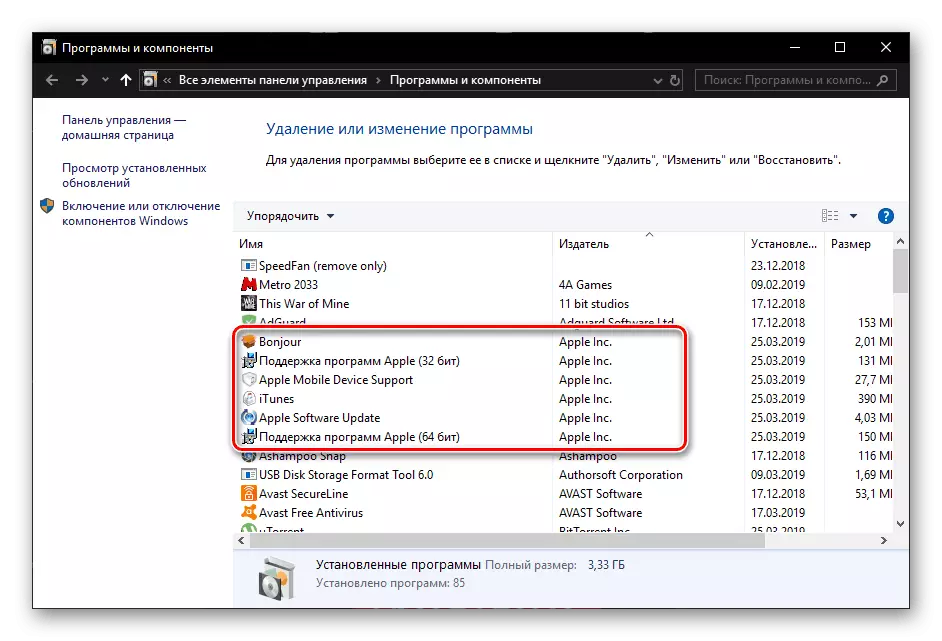
കൂടുതൽ വായിക്കുക: ഒരു കമ്പ്യൂട്ടറിൽ നിന്ന് ഐട്യൂൺസ് എങ്ങനെ നീക്കംചെയ്യാം
പ്രോഗ്രാം പൂർത്തിയാക്കിയ ശേഷം, നിങ്ങൾ ഉചിതമായ ഐട്യൂൺസ് ഡിസ്ട്രിബ്യൂഷൻ ഡ download ൺലോഡ് ചെയ്ത് നിങ്ങളുടെ കമ്പ്യൂട്ടറിൽ ഇൻസ്റ്റാൾ ചെയ്യേണ്ടതുണ്ട്.
നിങ്ങൾ വിൻഡോസ് വിസ്റ്റയുടെയും ഇളയതോ ആയ ഒരു ഉപയോക്താവാണെങ്കിൽ അല്ലെങ്കിൽ 32-ബിറ്റ് ഓപ്പറേറ്റിംഗ് സിസ്റ്റം ഉപയോഗിക്കുകയാണെങ്കിൽ, നിങ്ങളുടെ കമ്പ്യൂട്ടറിനായി, ചുവടെയുള്ള ലിങ്കുകളിലൊന്നിൽ നിങ്ങൾ ഡ download ൺലോഡ് ചെയ്ത് ഇൻസ്റ്റാൾ ചെയ്യേണ്ടതുണ്ട് എന്നാണ് ഇതിനർത്ഥം .
വിൻഡോസ് എക്സ്പിക്കും വിസ്റ്റ 32 ബിറ്റിനും ഐട്യൂൺസ് 12.1.3
വിൻഡോസ് എക്സ്പി, വിസ്റ്റ 64 ബിറ്റ് എന്നിവയ്ക്ക് ഇത് 12.1.3
വിൻഡോസ് 7 നും അതിനുമുകളിലും ഐട്യൂൺസ്
കാരണം 4: പൊരുത്തപ്പെടൽ പരിരക്ഷ
ചില ആന്റിവൈറസ് പ്രോഗ്രാമുകൾക്ക് ഐട്യൂൺസ് അപ്ഡേറ്റ് പ്രോസസ്സുകളുടെ നിർവ്വഹണം തടയാൻ കഴിയും, അത് അപ്ഡേറ്റ് ഇൻസ്റ്റാൾ ചെയ്യേണ്ട ബന്ധം, ആന്റിവൈറസിന്റെയും മറ്റ് സംരക്ഷണ പ്രോഗ്രാമുകളുടെയും പ്രവർത്തനം നിങ്ങൾ ഓഫുചെയ്യേണ്ടതുണ്ട്. നിങ്ങൾ ചെയ്യുന്നതിനുമുമ്പ്, കമ്പ്യൂട്ടർ പുനരാരംഭിക്കുക, അതിനുശേഷം നിങ്ങൾ ഡിഫെൻഡറിന്റെ ജോലി സസ്പെൻഡ് ചെയ്ത് അപ്ഡേറ്റുകൾ ഇൻസ്റ്റാൾ ചെയ്യാൻ ശ്രമിക്കുന്നതിന് ശ്രമിക്കുക.
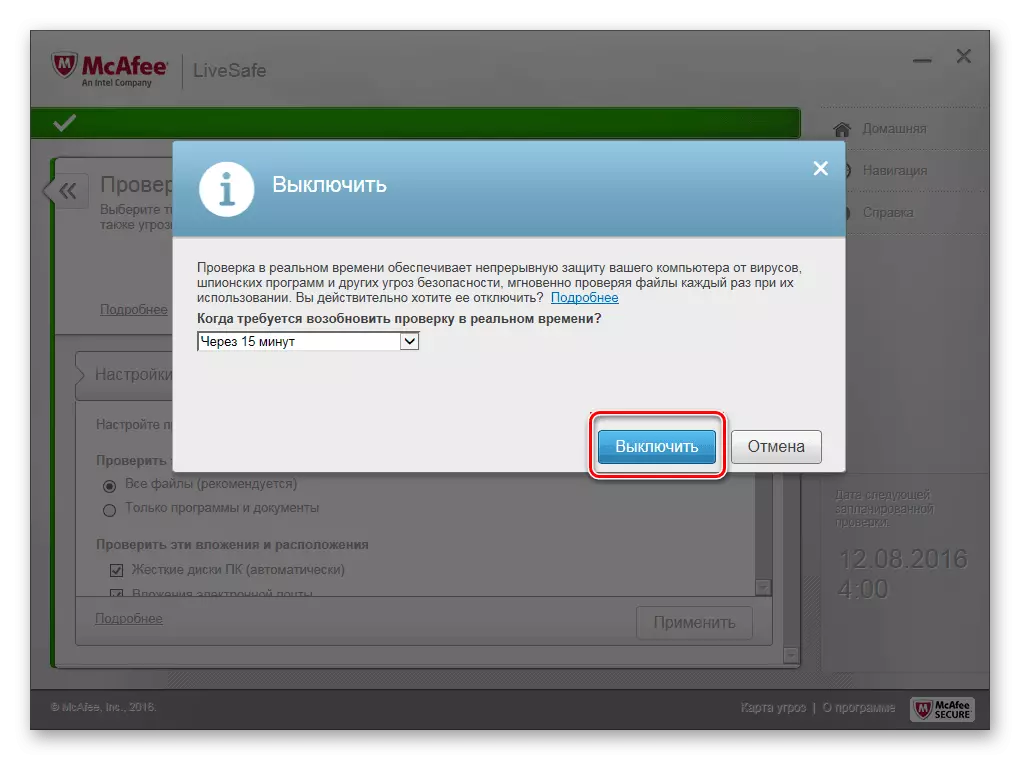
കൂടുതൽ വായിക്കുക: ആന്റിവൈറസ് എങ്ങനെ ഓഫാക്കാം
കാരണം 5: വൈറൽ പ്രവർത്തനം
ചില സമയങ്ങളിൽ കമ്പ്യൂട്ടറിൽ ലഭ്യമായ വൈറസുകൾ നിങ്ങളുടെ കമ്പ്യൂട്ടറിലെ വിവിധ പ്രോഗ്രാമുകൾക്കായി അപ്ഡേറ്റുകളുടെ ഇൻസ്റ്റാളേഷൻ തടയാൻ കഴിയും. നിങ്ങളുടെ ആന്റിവൈറസ് അല്ലെങ്കിൽ ഒരു സ itet ജന്യ വീഡിയോ ഫിനിലിറ്റി ഉപയോഗിച്ച് ആഴത്തിലുള്ള സ്കാനിംഗ് സിസ്റ്റം നടത്തുക. വൈറൽ ഭീഷണികൾ കണ്ടെത്തിയിട്ടുണ്ടെങ്കിൽ, സിസ്റ്റം ഇല്ലാതാക്കാനും പുനരാരംഭിക്കാനും അവ ആവശ്യമാണ്.
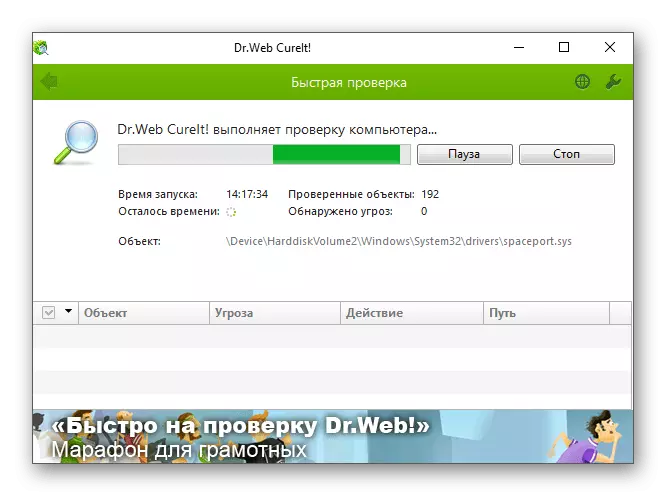
കൂടുതൽ വായിക്കുക: ആന്റിവൈറസ് ഇല്ലാത്ത വൈറസുകൾക്കായി ഒരു കമ്പ്യൂട്ടർ പരിശോധിക്കുന്നു
ഐട്യൂൺസ് അപ്ഡേറ്റ് ട്രോബിൾഷൂട്ടിന് ശേഷം, ഇൻസ്റ്റാൾ ചെയ്യാൻ കഴിഞ്ഞില്ലെങ്കിൽ, മൂന്നാം രീതിയിൽ വിവരിച്ചിരിക്കുന്നതുപോലെ പ്രോഗ്രാം വീണ്ടും ഇൻസ്റ്റാൾ ചെയ്യാൻ ശ്രമിക്കുക.
ചട്ടം പോലെ, ലേഖനത്തിൽ നൽകിയിരിക്കുന്ന ഒരു വഴി ഐട്യൂൺസ് അപ്ഡേറ്റ് പ്രശ്നം പരിഹരിക്കാൻ സഹായിക്കുന്നു.
